ყველაფერი, რაც გჭირდებათ თქვენი ფოტოების წარმატებით დაჯგუფებისთვის სახის მიხედვით
- Windows 11-ზე თქვენი ფოტოების სახის მიხედვით დასალაგებლად, თქვენ უნდა გქონდეთ Photos Legacy აპი.
- თქვენს კომპიუტერს უნდა ჰქონდეს სახის ამოცნობის მხარდაჭერა, სანამ შეგიძლიათ გამოიყენოთ ხალხის ჩანართი დაჯგუფებისთვის.
- თქვენ შეგიძლიათ დააკავშიროთ თქვენი დაჯგუფებული ფოტოები კონტაქტებთან მარტივი წვდომისთვის.

Xდააინსტალირეთ ჩამოტვირთვის ფაილზე დაწკაპუნებით
- ჩამოტვირთეთ Fortect და დააინსტალირეთ თქვენს კომპიუტერზე.
- დაიწყეთ ხელსაწყოს სკანირების პროცესი მოძებნეთ კორუმპირებული ფაილები, რომლებიც თქვენი პრობლემის წყაროა.
- დააწკაპუნეთ მარჯვენა ღილაკით დაიწყეთ რემონტი ასე რომ, ხელსაწყოს შეუძლია დაიწყოს ფიქსაციის ალგორითმი.
- Fortect ჩამოტვირთულია 0 მკითხველი ამ თვეში.
Windows-ის ოპერაციული სისტემა უმჯობესდება ყოველ გამოშვებასთან ერთად მომხიბვლელი თვისებები მომხმარებლის გამოცდილების გასაუმჯობესებლად. ერთ-ერთი მახასიათებელი, რომელსაც მომხმარებლები ეძებენ Windows 10-ზე, ხოლო 11 არის ფოტოების სახის მიხედვით დახარისხების შესაძლებლობა.
ეს ფუნქცია საშუალებას გაძლევთ დააჯგუფოთ თქვენი მეგობრებისა და ოჯახის ფოტოები სახის ამოცნობის საშუალებით. საინტერესოდ ჟღერს, არა? წაიკითხეთ როგორ ისწავლოთ როგორ ისარგებლოთ ფუნქციით.
შემიძლია Windows-ზე ფოტოების დაჯგუფება სახის მიხედვით?
დიახ, შეგიძლიათ სურათების დაჯგუფება სახის მიხედვით Windows 10 და 11 Photos აპით. თუმცა, ეს ფუნქცია მიუწვდომელია Photo აპის ვერსიებზე.
უფრო მეტიც, შეგიძლიათ დაუკავშიროთ ეს ფოტოები კონტაქტებს ხალხის ჩანართის გამოყენებით. ამრიგად, ამ ფუნქციით შესასწავლად ბევრი შესაძლებლობა არსებობს და მათ დეტალურად განვიხილავთ ამ სახელმძღვანელოს შემდეგ ნაწილში.
თუმცა, უნდა აღინიშნოს, რომ თქვენ უნდა განსაზღვროთ Photos აპის ვერსია, რომელსაც იყენებთ. თქვენ უნდა გქონდეთ Photos Legacy აპი თქვენს კომპიუტერში, რომ გამოიყენოთ ეს ფუნქცია, განსაკუთრებით Windows 11-ზე.
Თუ ხედავ განახლებულია წელს შესახებ თქვენი აპლიკაციის განყოფილება, მაშინ ეს ასე არ არის. თქვენ უნდა ჩამოტვირთოთ Photos Legacy აპი უახლეს Photos აპში Get Photos Legacy ღილაკზე დაწკაპუნებით.
თუმცა, Windows 10-ზე, Photos აპის 2019 წლის ივლისის განახლება უნდა მოხდეს.
როგორ შემიძლია ფოტოების დახარისხება სახის მიხედვით Windows 11-ზე?
1. გაააქტიურეთ სახის დაჯგუფება
1.1. ხალხის ჩანართის გამოყენებით
- გაუშვით ფოტოები აპლიკაცია.
- თუ არ ატვირთეთ თქვენი სურათები აპლიკაციაში, დააწკაპუნეთ იმპორტი ხატი ზედა. თუ თქვენი სურათები უკვე არის ფოტოების აპში, გააგრძელეთ ნაბიჯი 6.
- აირჩიეთ, ატვირთოთ სურათები თქვენი კომპიუტერის საქაღალდედან თუ დაკავშირებული მოწყობილობის მეშვეობით.
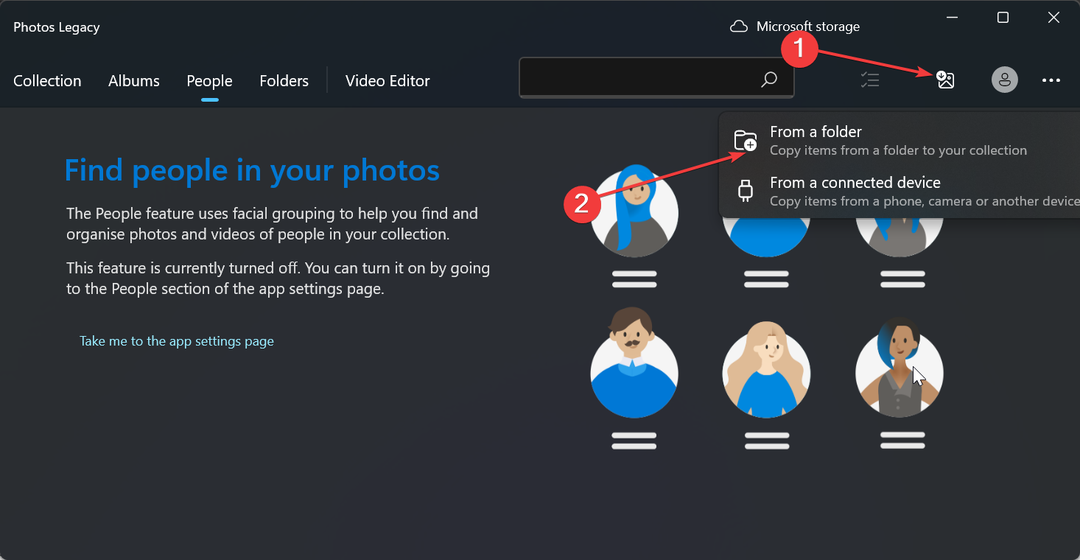
- ახლა აირჩიეთ საქაღალდეები, სადაც გაქვთ თქვენი ფოტოები და დააწკაპუნეთ ელემენტების იმპორტი ამ საქაღალდიდან ღილაკი.
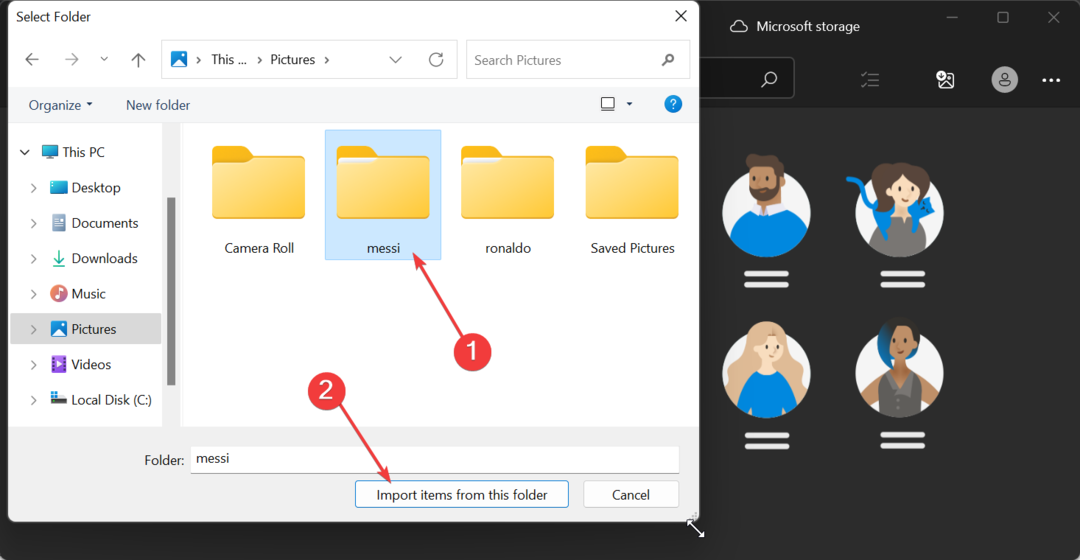
- აირჩიეთ თარიღი ფოტოების ზედა ნაწილში და დააწკაპუნეთ ნივთების იმპორტი ღილაკი.
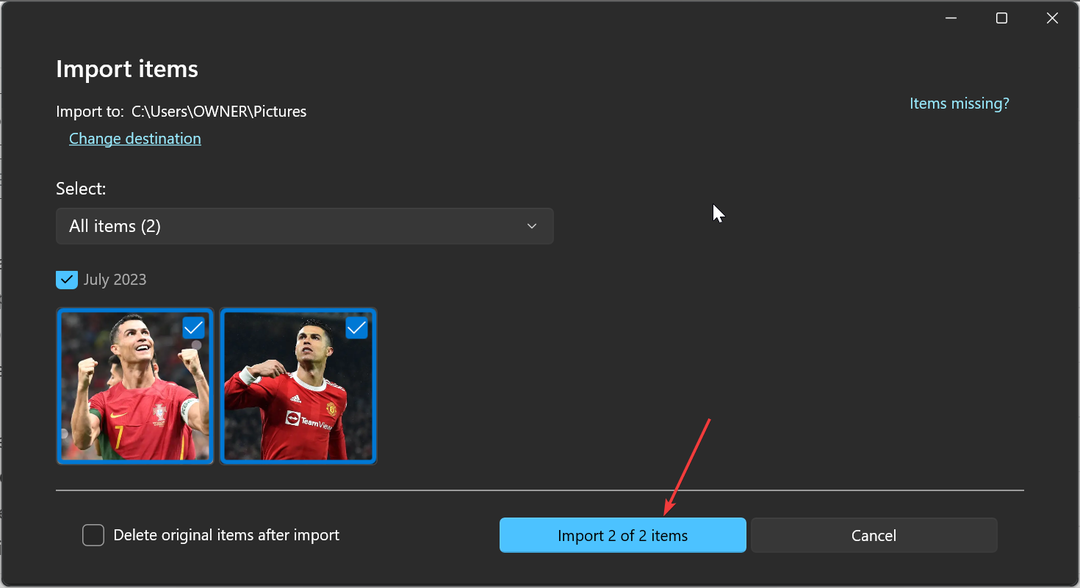
- შემდეგი, დააწკაპუნეთ ხალხი ჩანართი ზედა.
- მისასალმებელი ეკრანზე, რომელიც ითხოვს ხალხის პარამეტრის ჩართვას, დააწკაპუნეთ დიახ ღილაკი. ეს დაგეხმარებათ შეინარჩუნოთ თქვენი განსაზღვრული სახის ჯგუფები.
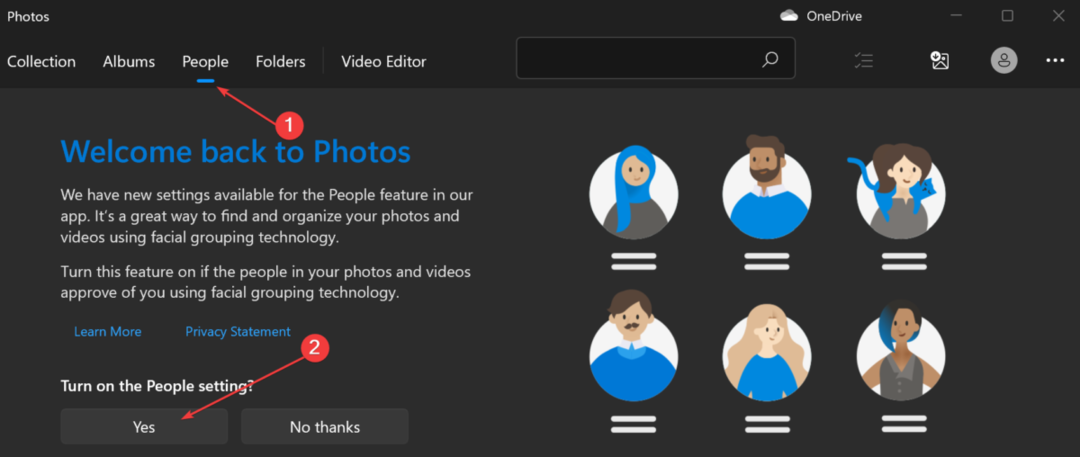
1.2. გამოიყენეთ პარამეტრები
- გაუშვით Photos აპი და დააწკაპუნეთ ხალხი ჩანართი ზედა.
- ახლა დააწკაპუნეთ მეტი ღილაკი (სამი ჰორიზონტალური წერტილი) ზედა მარცხენა კუთხეში.
- აირჩიეთ პარამეტრები ვარიანტი.
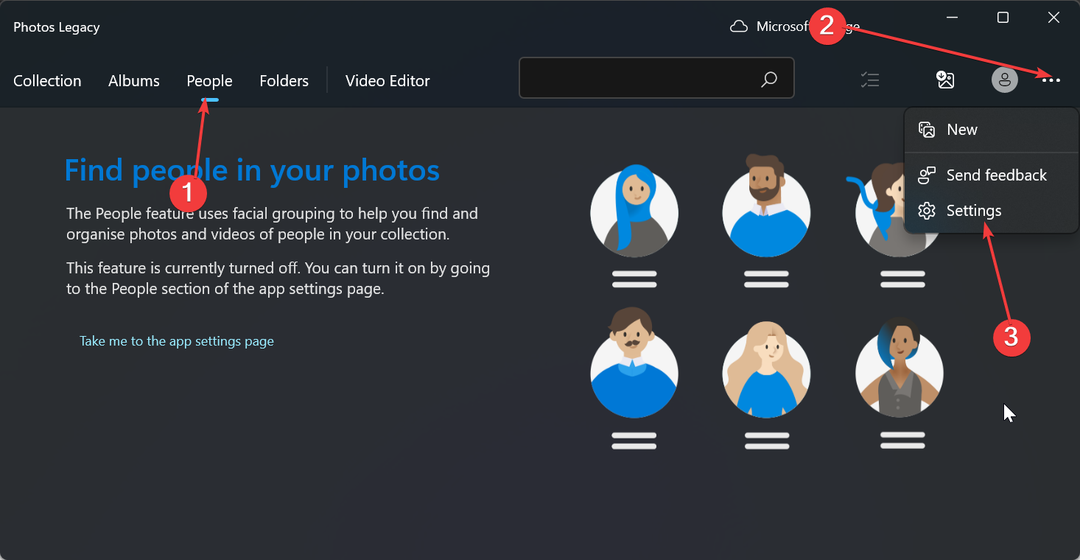
- ბოლოს გადაახვიეთ ქვემოთ ნახვა და რედაქტირება განყოფილება და გადართე ჩამრთველი ქვეშ ხალხი ვარიანტი გადადით მის რედაქტირებისთვის.
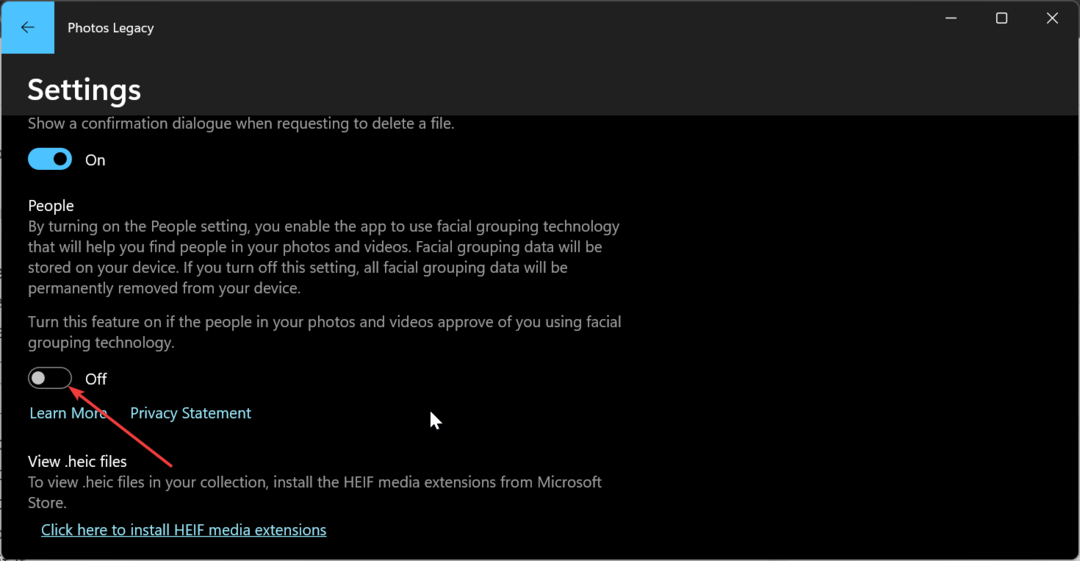
ამით თქვენ ჩართეთ სახის ამოცნობა. Windows-მა ახლა უნდა დაალაგოს თქვენი ფოტოები სახის მიხედვით ხალხის ჩანართის ქვეშ. თქვენ იხილავთ სხვადასხვა სურათების დაჯგუფებებს, რომელთა სახეები წარმოადგენს თითოეულ ჯგუფს.
ექსპერტის რჩევა:
სპონსორირებული
კომპიუტერის ზოგიერთი პრობლემის მოგვარება რთულია, განსაკუთრებით მაშინ, როდესაც საქმე ეხება დაკარგული ან დაზიანებული სისტემის ფაილებსა და Windows-ის საცავებს.
დარწმუნდით, რომ გამოიყენეთ სპეციალური ინსტრუმენტი, როგორიცაა ფორტექტი, რომელიც დაასკანირებს და ჩაანაცვლებს თქვენს გატეხილ ფაილებს მათი ახალი ვერსიებით მისი საცავიდან.
გაითვალისწინეთ, რომ სახის დაჯგუფება ხელმისაწვდომია მხოლოდ Windows 10-ზე (2019.19061.17310.0, 2019 წლის ივლისის ფოტოები აპის ვერსია, ან უფრო ახალი) და Windows 11 (Windows 11-ის ზოგიერთი ვერსია, თუ გაქვთ Photos Legacy აპლიკაცია).
თუ არ აკმაყოფილებთ ზემოაღნიშნულ მოთხოვნებს, შესაძლოა ვერ შეძლოთ ფუნქციის გამოყენება.
- Parsec Windows-ისთვის: როგორ გადმოწეროთ და დააინსტალიროთ
- როგორ ჩართოთ ისტორია დავალების განრიგში
- არის თუ არა კომპიუტერის ჯანმრთელობის შემოწმება უსაფრთხო?
- ჩართვის შემდეგ ხალხი ფუნქცია, როგორც ზემოთ ნაჩვენებია, დააწკაპუნეთ დაიწყეთ მონიშვნა ღილაკი ხალხის ჩანართის ქვეშ.
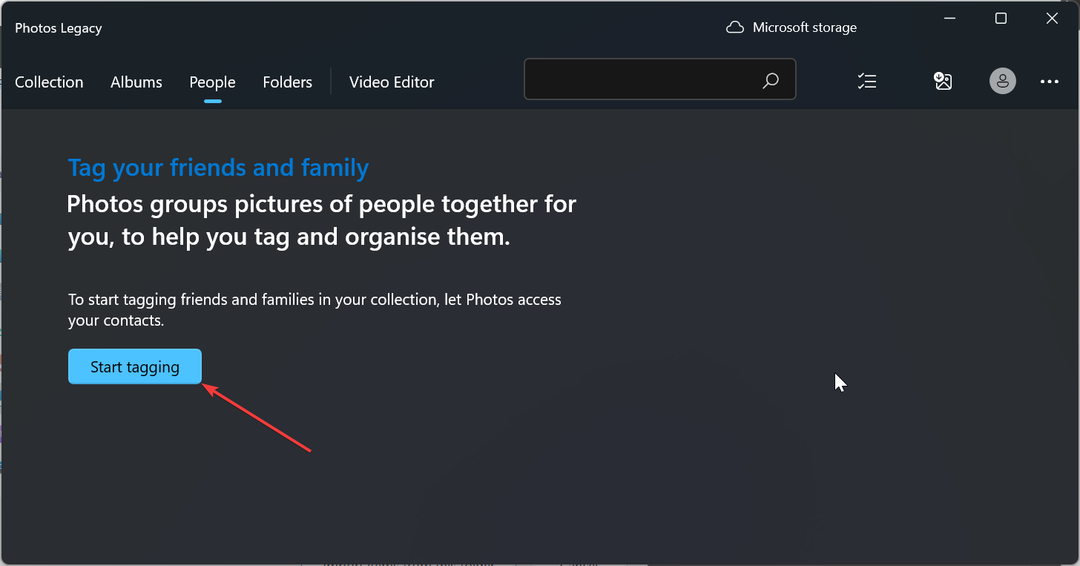
- ახლა დააწკაპუნეთ დიახ ღილაკზე, როდესაც სთხოვენ თქვენს წვდომის ნებართვას კონტაქტი.
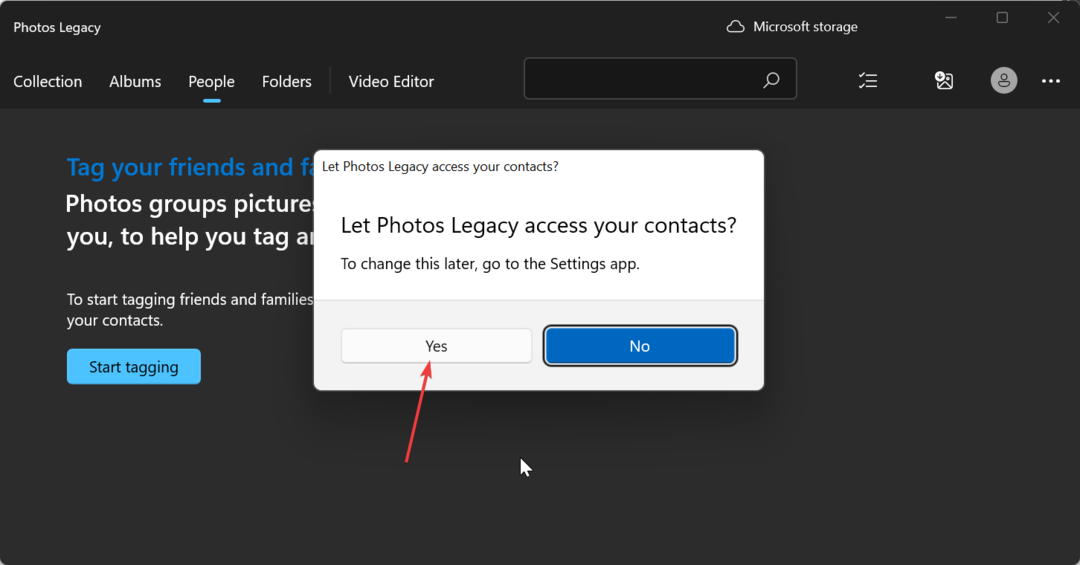
- თუ ღილაკს ვერ პოულობთ, ეს ნიშნავს, რომ თქვენი ფოტოები სავარაუდოდ დაჯგუფებულია და მონიშნულია. შეგიძლიათ გადახვიდეთ ნაბიჯი 7 სამაგიეროდ.
- დააწკაპუნეთ გახსენით კონფიდენციალურობის პარამეტრები ვარიანტი.
- ახლა, გადართე გადამრთველი ადრე კონტაქტები წვდომა წინ ჩასართავად.
- გადართეთ მიეცით აპებს წვდომა თქვენს კონტაქტებზე წინ გადართვა.
- შემდეგი, დახურეთ Photos აპი და ხელახლა გაუშვით და თქვენი ფოტოები ახლა უნდა დაჯგუფდეს სახეების მიხედვით.
- აქედან დააწკაპუნეთ სახელის დამატება თითოეული ჯგუფის ქვეშ დასახელების ვარიანტი.
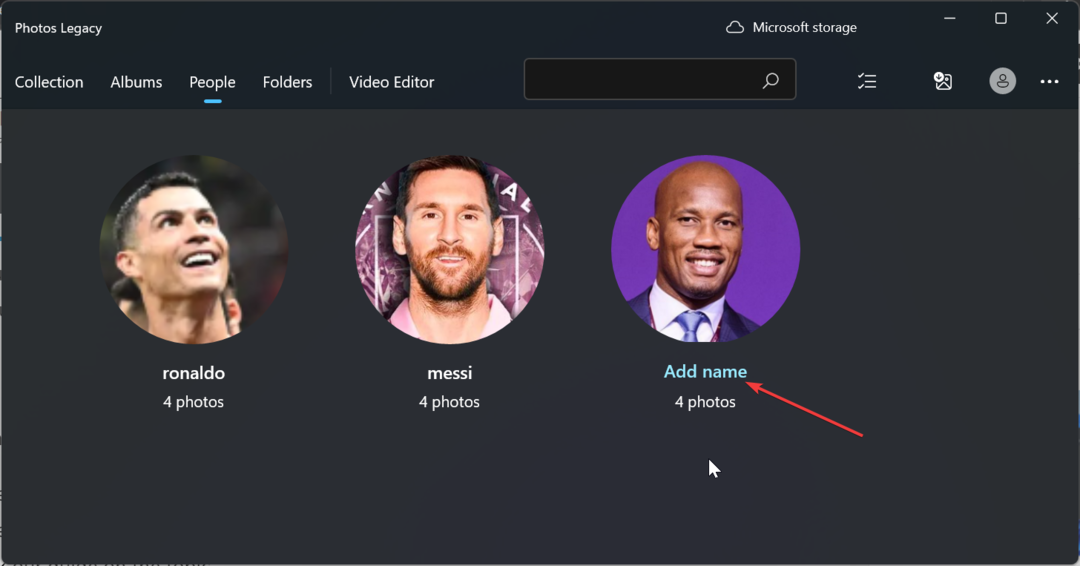
- აირჩიეთ კონტაქტი ხელმისაწვდომი ვარიანტებიდან.
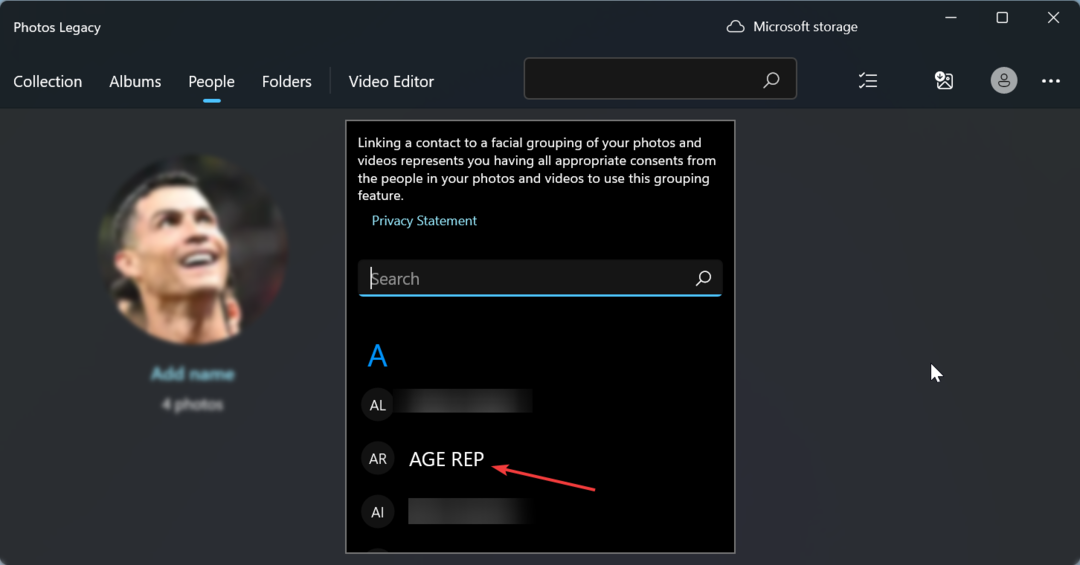
- დაბოლოს, თუ ჯერ არ არის კონტაქტი სახელისთვის, შეგიძლიათ სწრაფად შექმნათ მისთვის.
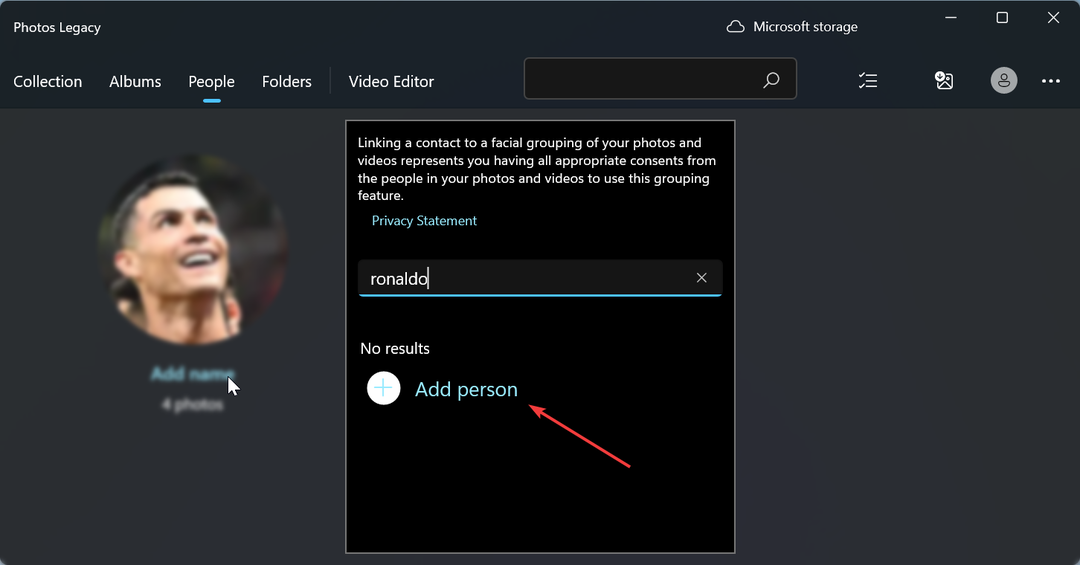
ამით, ახლა შეგიძლიათ დაალაგოთ თქვენი ფოტოები სახეების მიხედვით Windows 11-ში და დაუკავშიროთ ისინი თქვენს კონტაქტებს. ასევე, ახლა თქვენ იპოვით თქვენს მეგობრებს მინიჭებული სახელების, საკონტაქტო ინფორმაციის ან დაჯგუფებისთვის გამოყენებული ნებისმიერი სხვა ტეგების გამოყენებით.
როგორ შემიძლია ფოტოების დახარისხება სახის მიხედვით Windows 10-ზე?
სახეების მიხედვით დახარისხების პროცესი ძირითადად იგივეა Windows 10 და 11. თქვენ მხოლოდ უნდა შეამოწმოთ თქვენი OS და Photos აპის ვერსია.
თუ გაქვთ Windows 10 (2019.19061.17310.0, 2019 წლის ივლისის Photos აპის ვერსია ან უფრო ახალი), თქვენ უნდა შეგეძლოთ დავალების შესრულება ზემოთ მოცემული ნაბიჯების შემდეგ.
ეს არის ამ დეტალური სახელმძღვანელოს დასასრული, თუ როგორ უნდა დაალაგოთ თქვენი ფოტოები სახის მიხედვით Windows 10 და 11. ჩვენ დავფარეთ ყველაფერი, რაც თქვენ უნდა იცოდეთ, ქვაზე არ დარჩენილა.
ასევე, ნაბიჯები იგივეა Windows 10 და 11-ზე. ასე რომ, უბრალოდ გახსენით თქვენი Photos აპი და მიჰყევით ზემოთ მოცემულ ინსტრუქციას. ანალოგიურად, თუ გჭირდებათ სია საუკეთესო ფოტოების მართვის აპლიკაციები ფოტოების აპლიკაციის შესავსებად, შეამოწმეთ ჩვენი სახელმძღვანელო ამ თემაზე.
მოგერიდებათ შეგვატყობინოთ ქვემოთ მოცემულ კომენტარებში, თუ რაიმე პრობლემა შეგექმნათ ზემოთ მოცემული ნაბიჯების შესრულებისას.
ჯერ კიდევ გაქვთ პრობლემები?
სპონსორირებული
თუ ზემოხსენებულმა წინადადებებმა არ გადაჭრა თქვენი პრობლემა, თქვენს კომპიუტერს შეიძლება შეექმნას Windows-ის უფრო სერიოზული პრობლემები. ჩვენ გირჩევთ აირჩიოთ ყოვლისმომცველი გადაწყვეტა, როგორიცაა ფორტექტი პრობლემების ეფექტურად გადასაჭრელად. ინსტალაციის შემდეგ, უბრალოდ დააწკაპუნეთ ნახვა და შესწორება ღილაკს და შემდეგ დააჭირეთ დაიწყეთ რემონტი.
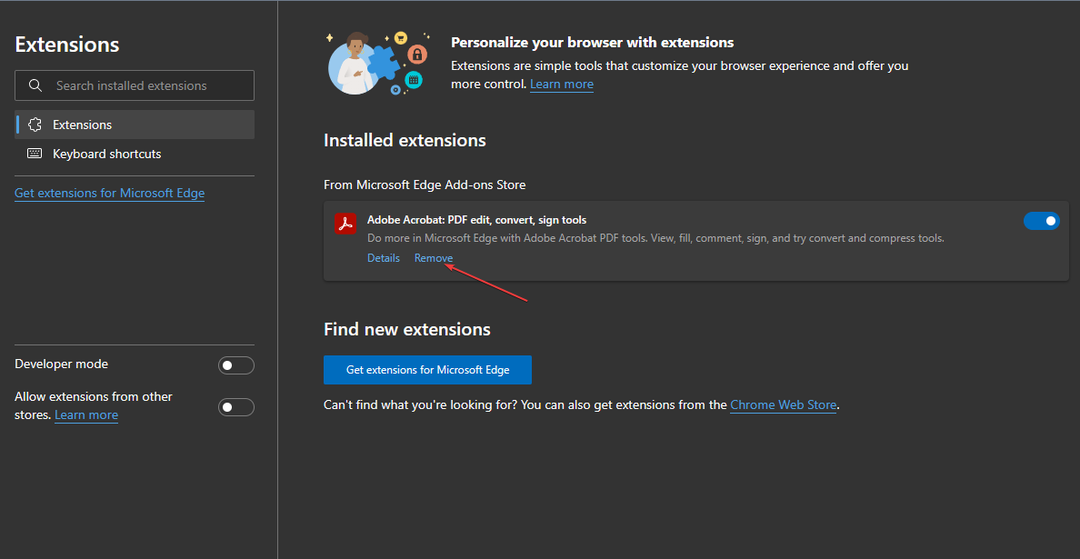
![Qué Hacer si Faltan Algunos Archivos de Actualización [გუია]](/f/a16fccfc52d585a6569d8a8dda05c23a.png?width=300&height=460)
